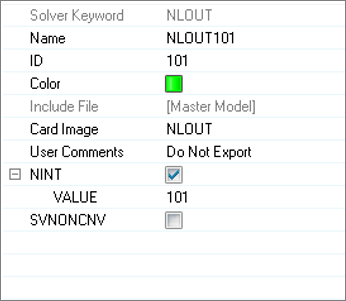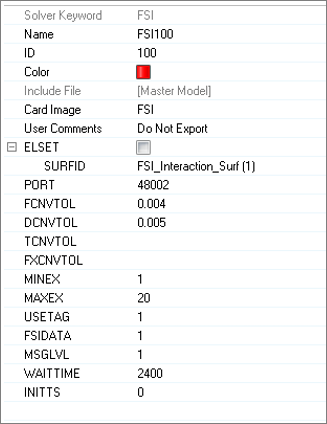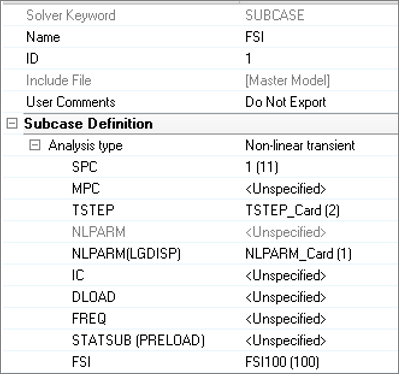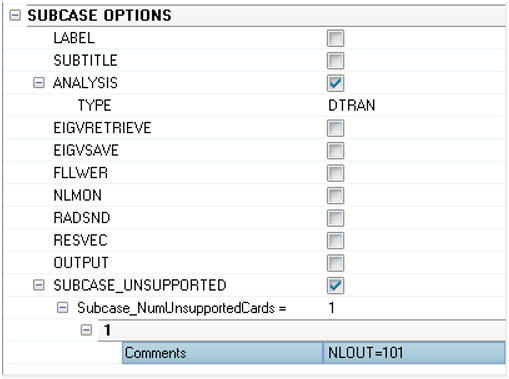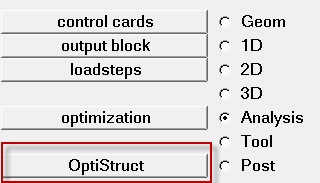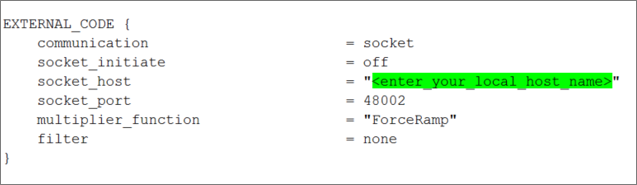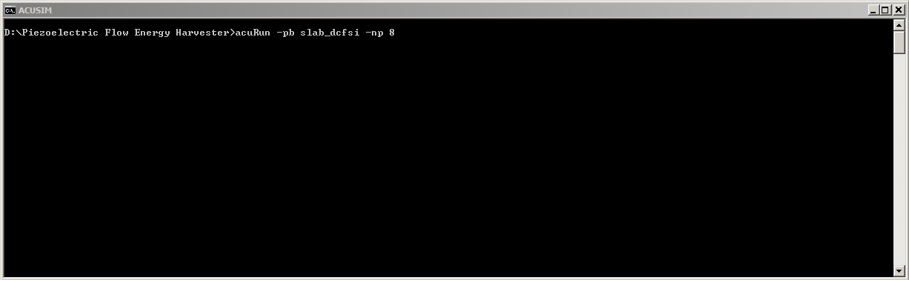OS-T:1600 圧電ハーベスターアセンブリの流体-構造相互作用解析
本チュートリアルの目的は、流体-構造相互作用解析、すなわち、OptiStruct非線形過渡解析をAcuSolve流体動解析と連成させて行う方法を示すことにあります。
AcuSolve流体モデル(slab_dcfsi.inp)とOptiStruct構造梁モデル(Slab.fem)は、fsi_models.zipファイルに含まれています。モデルファイルへのアクセスをご参照ください。
HyperMeshの起動とOptiStructユーザープロファイルの設定
モデルの読み込み
モデルのセットアップ
接触サーフェスの作成
非線形パラメータの定義
過渡時間ステップパラメータの定義
非線形解析の増分結果出力の定義
流体-構造相互作用パラメータの定義
出力コントロールパラメータの定義
- Analysisページからcontrol cardsをクリックします。
- GLOBAL_OUTPUT_REQUESTをクリックします。
- DISPLACEMENT、ELFORCE、OLOAD、STRESS、STRAINで、OptionにYesをセットします。
- returnを2回クリックし、メインメニューに進みます。
非線形過渡解析サブケースの生成
ジョブのサブミット
実行の開始
AcuSolveジョブのサブミット
- cci.txt
- モデルの進行に関する情報を含みます。結合の確立、初期外部コードハンドシェイク、およびエクスチェンジ / スタガーと連動した後続のタイムステップに関したログ。
- Slab.html
- 問題の定式と解析結果のサマリーに関する解析のHTMLレポート。
- Slab.out
- シミュレーション開始前のモデルチェックと実行結果のいくつかの基礎的情報を与えるASCIIベースの出力ファイル。
- Slab.stat
- 解析のプロセスの間のそれぞれのステップでのCPU情報を提供するプロセスの要約。
- Slab.h3d
- 圧縮されたHyperViewバイナリ結果ファイル。
結果の表示
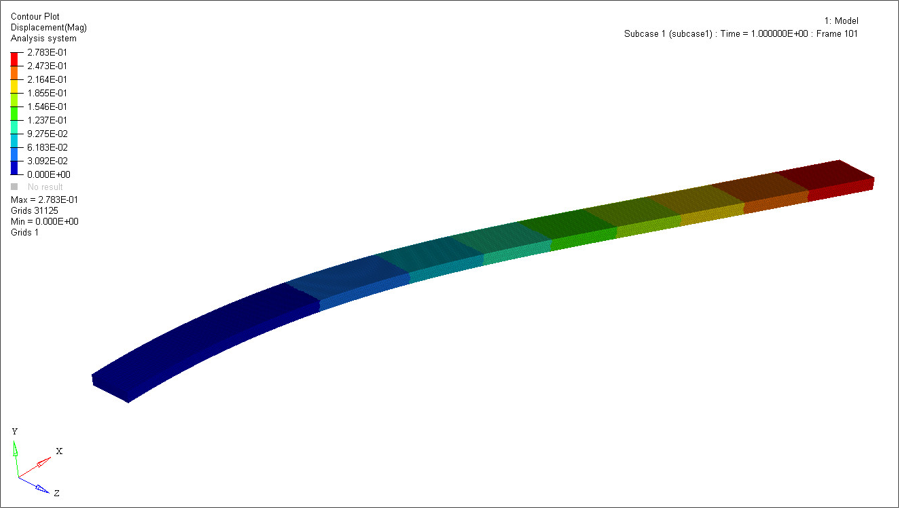
図 14.
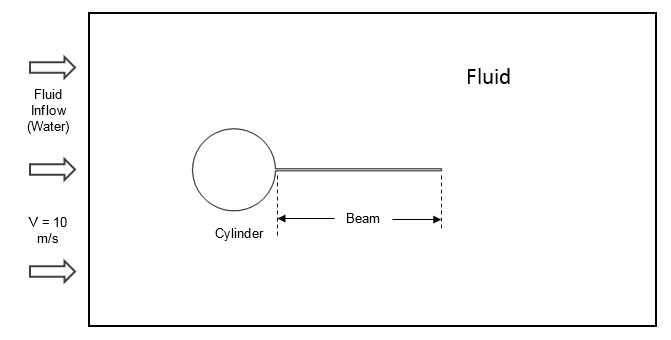
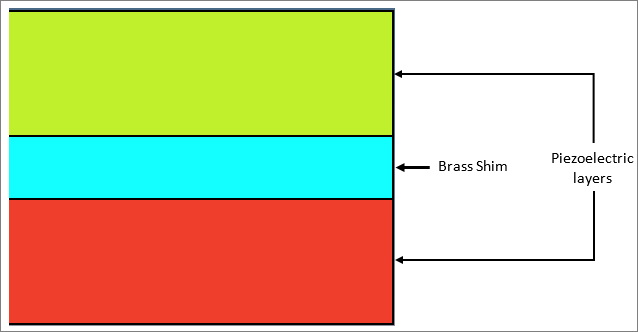
 を選択します。
を選択します。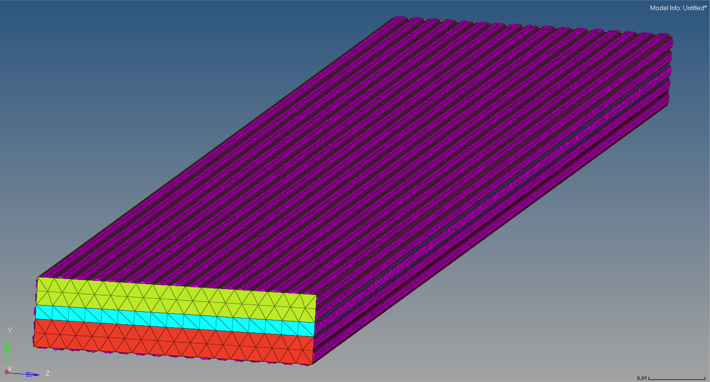
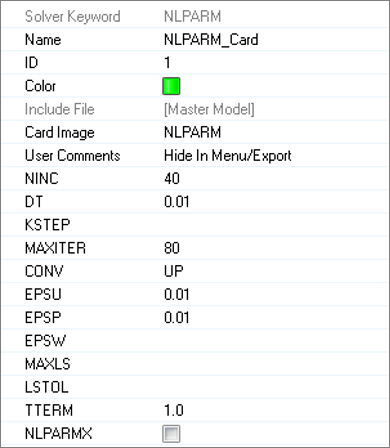
 をクリックし、
をクリックし、